سيكون iMazing برنامجًا لإدارة بيانات جهاز iOS يسمح لك بتصفح الرسائل وجهات الاتصال وبيانات iOS الأخرى عن طريق إنشاء نسخة احتياطية من iPhone. كواحد من أعظم بدائل iTunes ، فهو يتيح لك تحكمًا أكبر في كيفية استخدامك لأجهزة iPad و iPhone و iPod.
لماذا يجب عليك قم بإلغاء تثبيت iMazing على جهاز Mac؟ iMazing هو منتج ربحي يكلف 29.99 دولارًا أمريكيًا سنويًا. قد ترغب في إلغاء تثبيت iMazing من جهاز Mac نظرًا لأن العديد من إمكانياته مخصصة للاستخدام مرة واحدة فقط أو لأن عضوية iMazing قد انتهت للتو.
سوف نتظاهر كيفية إزالة التطبيقات أعجبني iMazing على Mac في هذا الدليل المختصر تمامًا.
المحتويات: الجزء 1. قم بإلغاء تثبيت iMazing يدويًا على جهاز Mac واحذف النسخ الاحتياطيةالجزء 2. أسرع طريقة لإلغاء تثبيت iMazing على جهاز Macالجزء 3. ما هو iMazing؟الجزء 4. استنتاج
الجزء 1. قم بإلغاء تثبيت iMazing يدويًا على جهاز Mac واحذف النسخ الاحتياطية
# 1. كيف تحذف جميع نسخ iMazing الاحتياطية؟
لديك إما خيار إزالة نسخة واحدة من الجهاز أو ربما جميع النسخ الاحتياطية لهذا الجهاز لأن iMazing يحتفظ بنسخ عديدة من بيانات الجهاز.
لإزالة نسخة احتياطية واحدة:
- حدد الجهاز من القائمة المنسدلة في الشريط الجانبي.
- إختار ال النسخ الاحتياطي الخيار في شريط الأدوات الموجود أعلى الشاشة. سيتم فتح قائمة النسخ الاحتياطي بعد القيام بذلك.
- في قائمة النسخ الاحتياطية ، اختر النسخة التي ترغب في إزالتها من القائمة.
- ضرب حذف زر ، ثم التأكيد.
لإزالة كافة النسخ الاحتياطية:
- انقر بزر الماوس الأيمن فوق اسم جهازك في الشريط الجانبي.
- أختر "حذف النسخ الاحتياطي"من القائمة السياقية للمتابعة.
- إختار ال حذف الموجود في مربع الحوار.
# 2. كيفية إزالة الاقتران بين أجهزتك الموثوقة وجهاز Mac الخاص بك
لإلغاء تثبيت iMazing على Mac بنجاح ، ضع في اعتبارك أنه على الرغم من حذف جميع النسخ الاحتياطية ، فإن الاقتران الذي قمت بإنشائه بين الجهاز والكمبيوتر سيظل قائمًا. سوف تحتاج إلى نسيان أمر جهازك من أجل القضاء على أي وكل ما تبقى منه.
لإلغاء اقتران الأجهزة بالكمبيوتر ، اتبع الخطوات التالية:
- لنسيان الجهاز ، انقر بزر الماوس الأيمن فوقه في الشريط الجانبي ، ثم اختر ملف ننسى الخيار.
- احتفظ بمربع الاختيار "إزالة الاقتران" محددًا في النافذة المنبثقة ، ثم حدد ملف ننسى الخيار.
تم قطع الاتصال بين الأداة الذكية والكمبيوتر الخاص بك. قبل أن تتمكن من الوصول إلى البيانات بمجرد توصيلها ، يجب عليك متابعة إجراء الاقتران مرة أخرى في المرة التالية التي تصل فيها إليها.
# 3. كيفية إلغاء تثبيت iMazing يدويًا على جهاز Mac
إذا كنت تريد إزالة iMazing تمامًا من Mac ، فيجب أولاً حذف ذاكرة التخزين المؤقت المرتبطة به. هذا يضمن أنه باستثناء أي نسخ احتياطية قمت بعملها ، لن يتم ترك أي ملفات نشطة متصلة بـ iMazing على الكمبيوتر:
- ساعات العمل iMazing، ثم انتقل إلى
iMazing > Preferencesقسم من شريط القوائم ... - إختار ال مسح ذاكرة التخزين المؤقت iMazing الموجود في أسئلة عامة والقسم الخاص به.
- ابحث عن iMazing في ملف التطبيقات الدليل الموجود على الكمبيوتر ، ثم اسحبه للخارج إلى ملف سلة المهملات.
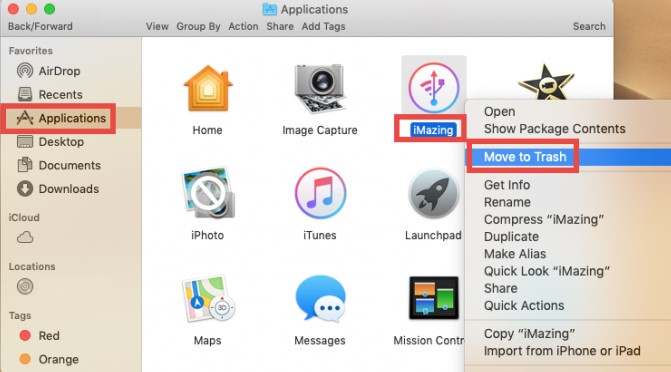
الجزء 2. أسرع طريقة لإلغاء تثبيت iMazing على جهاز Mac
هل أنت غير متأكد مما إذا كنت قد حددت موقع جميع المكونات التي تشكل iMazing أم لا؟ ماذا عن تجنب المتاعب تمامًا عن طريق استخدام أداة مفيدة؟ هناك مجموعة متنوعة من البضائع في السوق تقدم الوعد بأنها يمكن أن تساعد المستخدمين في إزالة أي تطبيق غير مرغوب فيه.
السؤال التالي هو: كيف تحدد الخيار الأفضل لجهازك؟ اي ماي ماك باور ماي ماك هي أداة للقضاء على التطبيقات على نظام التشغيل Mac تتميز بخفة وزنها وفعاليتها ، وتتميز بقدراتها على إلغاء تثبيت جميع عناصر برنامج معين في غضون ثوانٍ.
قد يكتسب المرء معرفة حول كيفية إلغاء تثبيت iMazing تمامًا على جهاز Mac باتباع الطرق الموضحة أدناه.
- لبدء عملية الإزالة ، افتح PowerMyMac ، وانتقل إلى الصفحة الرئيسية واختر إلغاء تثبيت التطبيق من القائمة.
- لإجراء بحث شامل لجميع التطبيقات المثبتة حاليًا على جهاز الكمبيوتر الخاص بك ، اختر SCAN.
- تحقق من البرنامج الذي حددته ، والذي يجب أن يكون iMazing أو ربما برنامجًا آخر تريد حذفه. من خلال كتابة اسم البرنامج في مربع البحث ، قد تجده بسرعة.
- انقر على زر "كلين"لإزالة كل ملف ، بما في ذلك تلك المتعلقة بـ iMazing.
- عند الانتهاء ، إشعار بالكلمات "تم التنظيف"سيظهر على الشاشة.

من الواضح أنه لا يمكنك التخلص من التطبيقات بسهولة فحسب ، بل يمكنك أيضًا حذف جميع النسخ الاحتياطية غير الضرورية تمامًا. ثم تطبيقات أخرى مثل Steam أو يمكن إلغاء تثبيت Docker بواسطة أداة التنظيف هذه بنجاح. جرب حظك.
الجزء 3. ما هو iMazing؟
إذا كنت تستخدم نظام التشغيل Mac OS X ، فقد تكون على دراية بقطعة من البرامج المعروفة باسم iMazing، وهو متاح للشراء. يمكّن هذا البرنامج العملاء بشكل أساسي من نقل مجموعة متنوعة من أنواع البيانات والتعامل معها عبر مجموعة متنوعة من الأنظمة الأساسية للأجهزة.
تتضمن أنواع البيانات هذه الرسائل وجهات الاتصال ورسائل البريد الصوتي وملفات الموسيقى والمزيد. هذا يعني أنه إذا وجدت نفسك في وضع يتعين عليك فيه نقل الملفات من جهاز iOS إلى جهاز Mac عبر اتصال Wi-Fi أو USB ، فربما يكون استخدام هذا البرنامج هو الخيار الأفضل لك.
إذا قرر المستخدم عدم شراء iMazing بعد تجربته مجانًا لمدة 14 يومًا ، فسيلزمه إلغاء تثبيت iMazing على جهاز Mac لاستعادة المساحة الموجودة على محرك الأقراص الثابتة. ومع ذلك ، فإن الخطوات التي يتعين عليك القيام بها لتحقيق هذا الهدف موضحة في هذه المقالة.
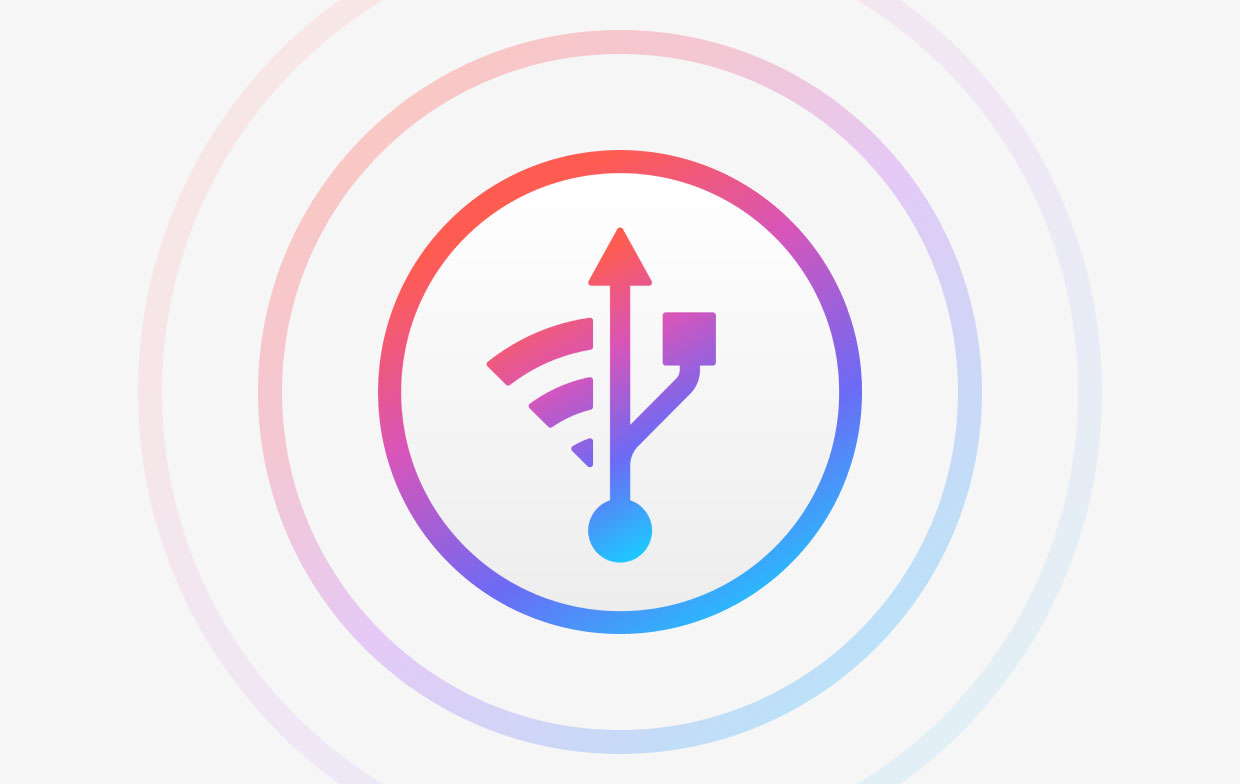
عدد من العملاء يقولون ذلك لديهم صعوبات أثناء استخدامه أو محاولة إزالة iMazing ، بما في ذلك استلام ملفات رسائل خطأ مثل "لا يمكن تجاهل iMazing" أو "لم يكتمل إلغاء تثبيت iMazing Mac."
نتيجة لذلك ، ننصحك بشدة بالتحقق من العديد من الحلول الفعلية لهذه المشكلة في هذا المجال إذا كنت مهتمًا بمعرفة المزيد.
الجزء 4. استنتاج
الآن بعد أن قرأت هذا المقال ، من الممكن أن تكون قد تمكنت الآن من ذلك قم بإلغاء تثبيت iMazing على جهاز Mac باستخدام إحدى الطرق الموضحة أعلاه لتخليصه من هذا البرنامج. سيكون أحدهما الإزالة اليدوية ، والآخر هو الإزالة التلقائية التي تتضمن استخدام ملف إلغاء تثبيت التطبيق وحدة PowerMyMac.



